Không quá khó để bạn tìm cho mình một ứng dụng chụp hình và "tự sướng" dành cho smartphone. Tuy nhiên, nếu bạn muốn phục chế lại ảnh cũ, loại bỏ đi những vết tích ngày xưa như vết nhòe, bóng mờ, lóe sáng,... thì cần phải sử dụng đến những ứng dụng scan ảnh chuyên nghiệp khác.
Các ứng dụng scan ảnh này sẽ giúp người dùng chụp lại ảnh không có các vết lóe sáng, bóng mờ như khi chụp bằng điện thoại. Từ đó giúp cho chất lượng hình ảnh được cải thiện hơn rất nhiều. Sau khi phục hồi lại ảnh cũ, chúng ta có thể chia sẻ hình ảnh dễ dàng lên Facebook, Instagram hoặc gửi qua mail tùy thích. Trong bài dưới đây, Quản trị mạng sẽ giới thiệu tới bạn 5 ứng dụng scan ảnh chuyên nghiệp trên smartphone.
1. Ứng dụng Google PhotoScan
Google PhotoScan sở hữu giao diện đơn giản và chúng ta sẽ không cần phải đăng ký. Người dùng chỉ cần chụp hình ảnh muốn scan, sau đó sẽ xuất hiện 4 chấm tròn trên ảnh. Bạn cần di chuyển điện thoại qua 4 chấm tròn và giữ đến khi vòng tròn được lấp đầy. Sau khi hoàn thành, ảnh của bạn đã được scan xong.
Ứng dụng sẽ nhận diện các góc ảnh, làm phẳng bề mặt ảnh, loại bỏ các vết lóe sáng và tự cắt khung hình sao cho phù hợp nhất. Sau khi hoàn thành, bạn có thể lưu hình ảnh vào Google PhotoScan, album trên thiết bị hoặc chia sẻ lên mạng xã hội.
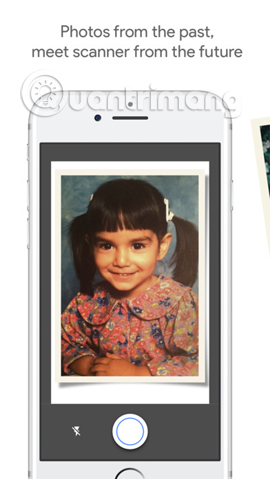
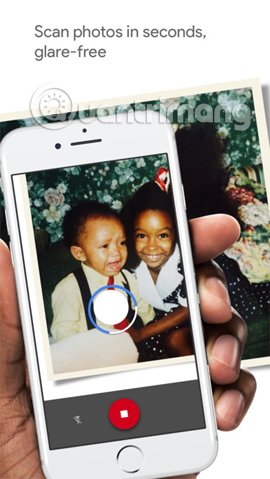
2. Ứng dụng Photomyne
Nếu bạn có toàn bộ album để scan và số hóa, Photomyne là lựa chọn tốt nhất cho bạn. Ứng dụng này nhanh, đơn giản và tuyệt vời khi scan hàng loạt. Bạn có thể chụp toàn bộ trang ảnh và ứng dụng sẽ tự động chia chúng thành các file riêng lẻ.
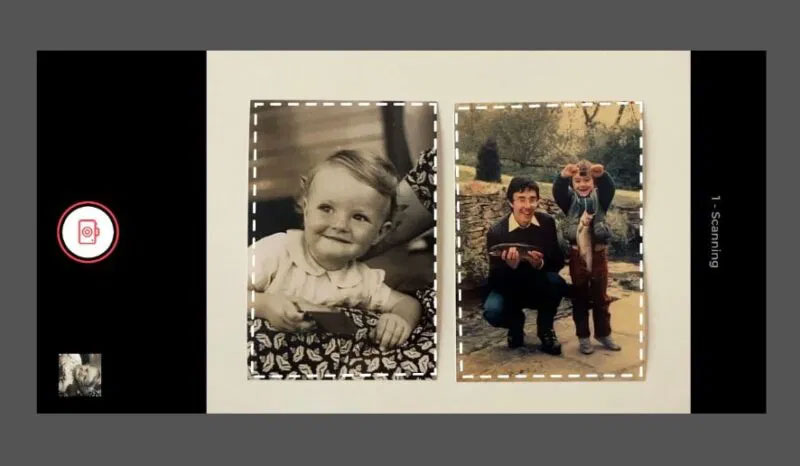
Ngoài ra, ứng dụng này có một số tính năng nâng cao cơ bản để tăng cường kết quả. Tuy nhiên, bạn có thể tô màu thêm cho các bức ảnh đen trắng bằng GIMP sau đó.
Mặc dù phiên bản miễn phí rất ổn và hoạt động tốt, nhưng bạn có thể cần đăng ký các tính năng như lưu không giới hạn. Ngoài ra, ứng dụng này ít tập trung vào chất lượng ảnh đơn lẻ và tập trung hơn vào xử lý hàng loạt.
3. Ứng dụng Adobe Scan
Không giống như hai ứng dụng đầu tiên, Adobe Scan có một chút khác biệt - được biết đến với tài liệu, nhưng cũng hoàn hảo cho ảnh. Chỉ cần hướng điện thoại của bạn và chụp, ứng dụng sẽ tự động cắt và nâng cao hình ảnh.
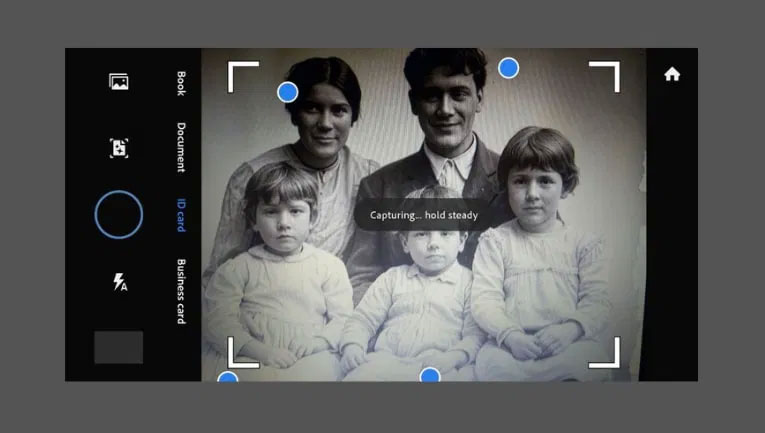
Ứng dụng này cũng cho phép bạn điều chỉnh độ sáng hoặc độ tương phản trước khi lưu file. Phiên bản miễn phí rất tuyệt vời và thậm chí còn đồng bộ vào đám mây của Adobe nếu bạn muốn.
Với các công cụ chỉnh sửa và lưu trữ đám mây, đây là ứng dụng đáng tin cậy và chắc chắn để số hóa ảnh cũ. Tuy nhiên, ứng dụng này không xử lý tốt tình trạng chói sáng vì tập trung nhiều hơn vào tài liệu.
4. Ứng dụng Microsoft Lens
Với Microsoft Lens, bạn sẽ có một ứng dụng miễn phí có thể hoàn thành công việc. Ứng dụng này có chế độ Ảnh chuyên dụng để giúp scan và số hóa ảnh cũ. Chỉ cần căn chỉnh ảnh, chụp nhanh và sử dụng ứng dụng để cắt hoặc điều chỉnh khi cần.
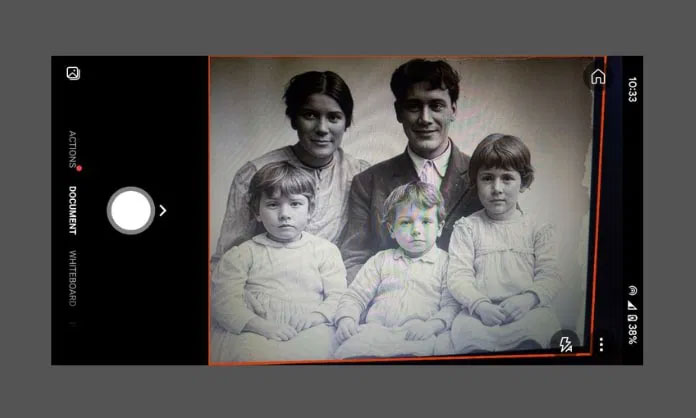
Ngoài ra, ứng dụng này còn lưu trực tiếp vào thư viện ảnh hoặc OneDrive của bạn để lưu trữ đám mây. Nếu bạn đã tham gia hệ sinh thái Microsoft, đây là một lựa chọn đáng tin cậy.
Mặc dù không có các tính năng cải thiện ảnh như loại bỏ tình trạng chói sáng, nhưng ứng dụng này hoàn thành công việc một cách dễ dàng và đơn giản.
Bạn không cần phải cảm thấy lạc hậu nếu là người dùng iOS; bạn có thể xem cách scan ảnh bằng iPhone của mình.
5. Ứng dụng CamScanner
CamScanner không chỉ là ứng dụng chuyên nghiệp scan dữ liệu như hóa đơn, whiteboards, ghi chú, hợp đồng,... mà nó còn có thể biến camera thiết bị thành máy scan hình ảnh chất lượng.
Sau khi tiến hành quét hình ảnh, bạn sẽ được sử dụng thêm nhiều các tùy chọn chỉnh sửa hình ảnh, như thêm bộ lọc hiệu ứng, chỉnh thông số hình, cắt hình ảnh,... Và chất lượng hình ảnh cũng sẽ được tiện đáng kể so với trước, giúp việc gửi hình ảnh dễ dàng và thuận tiện hơn.
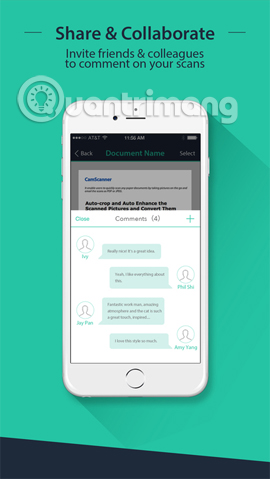
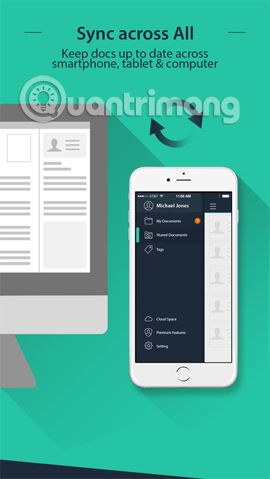
Vậy là bạn đã có 5 ứng dụng hàng đầu để số hóa ảnh cũ ngay từ điện thoại thông minh của mình. Sau khi số hóa những bức ảnh đó, bạn có thể biến màn hình thông minh của mình thành khung ảnh để trưng bày. Chọn ứng dụng, dùng thử và cho mọi người biết ứng dụng nào bạn thích nhất trong phần bình luận nhé!
Chúc các bạn tìm được lựa chọn ưng ý!
Tham khảo thêm các bài sau đây:
 Công nghệ
Công nghệ  AI
AI  Windows
Windows  iPhone
iPhone  Android
Android  Học IT
Học IT  Download
Download  Tiện ích
Tiện ích  Khoa học
Khoa học  Game
Game  Làng CN
Làng CN  Ứng dụng
Ứng dụng 


















 Linux
Linux  Đồng hồ thông minh
Đồng hồ thông minh  macOS
macOS  Chụp ảnh - Quay phim
Chụp ảnh - Quay phim  Thủ thuật SEO
Thủ thuật SEO  Phần cứng
Phần cứng  Kiến thức cơ bản
Kiến thức cơ bản  Lập trình
Lập trình  Dịch vụ công trực tuyến
Dịch vụ công trực tuyến  Dịch vụ nhà mạng
Dịch vụ nhà mạng  Quiz công nghệ
Quiz công nghệ  Microsoft Word 2016
Microsoft Word 2016  Microsoft Word 2013
Microsoft Word 2013  Microsoft Word 2007
Microsoft Word 2007  Microsoft Excel 2019
Microsoft Excel 2019  Microsoft Excel 2016
Microsoft Excel 2016  Microsoft PowerPoint 2019
Microsoft PowerPoint 2019  Google Sheets
Google Sheets  Học Photoshop
Học Photoshop  Lập trình Scratch
Lập trình Scratch  Bootstrap
Bootstrap  Năng suất
Năng suất  Game - Trò chơi
Game - Trò chơi  Hệ thống
Hệ thống  Thiết kế & Đồ họa
Thiết kế & Đồ họa  Internet
Internet  Bảo mật, Antivirus
Bảo mật, Antivirus  Doanh nghiệp
Doanh nghiệp  Ảnh & Video
Ảnh & Video  Giải trí & Âm nhạc
Giải trí & Âm nhạc  Mạng xã hội
Mạng xã hội  Lập trình
Lập trình  Giáo dục - Học tập
Giáo dục - Học tập  Lối sống
Lối sống  Tài chính & Mua sắm
Tài chính & Mua sắm  AI Trí tuệ nhân tạo
AI Trí tuệ nhân tạo  ChatGPT
ChatGPT  Gemini
Gemini  Điện máy
Điện máy  Tivi
Tivi  Tủ lạnh
Tủ lạnh  Điều hòa
Điều hòa  Máy giặt
Máy giặt  Cuộc sống
Cuộc sống  TOP
TOP  Kỹ năng
Kỹ năng  Món ngon mỗi ngày
Món ngon mỗi ngày  Nuôi dạy con
Nuôi dạy con  Mẹo vặt
Mẹo vặt  Phim ảnh, Truyện
Phim ảnh, Truyện  Làm đẹp
Làm đẹp  DIY - Handmade
DIY - Handmade  Du lịch
Du lịch  Quà tặng
Quà tặng  Giải trí
Giải trí  Là gì?
Là gì?  Nhà đẹp
Nhà đẹp  Giáng sinh - Noel
Giáng sinh - Noel  Hướng dẫn
Hướng dẫn  Ô tô, Xe máy
Ô tô, Xe máy  Tấn công mạng
Tấn công mạng  Chuyện công nghệ
Chuyện công nghệ  Công nghệ mới
Công nghệ mới  Trí tuệ Thiên tài
Trí tuệ Thiên tài